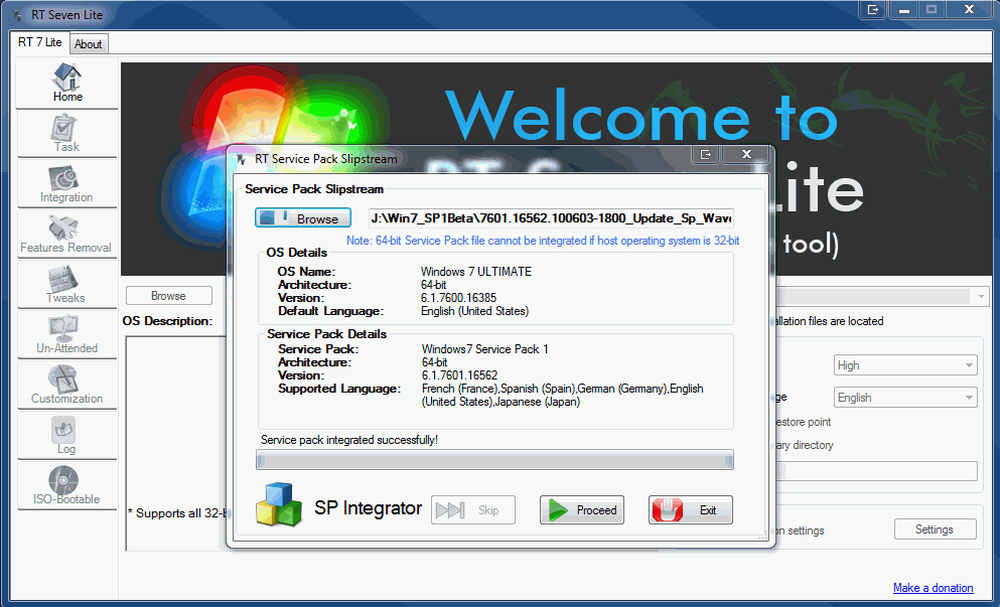Hur man skapar Silhouette i PowerPoint

Efter att ha läst titeln på posten måste du tänka "Skapa silhuetter"? Varför skulle jag behöva skapa en silhuett? Tja, svaret ligger i sin mening betyder silhuetter En ritning bestående av kontur av något, särskilt en mänsklig profil, fylld med en fast färg.
Silhuetter kan hjälpa dig att skapa riktiga professionella presentationer. Du måste tänka HUR? Tja, låt oss ta ett exempel. Antag att du vill presentera en viss stads demografi i din presentation. För att representera två könen man och kvinna, vad vill du välja? Verkliga bilder eller bara representationer? Verkliga bilder kommer inte att fungera i professionell presentation, eftersom du generellt inte presenterar för specifikt kön, trosbekännelse, ras eller religion. Så vi representerar bara eller kallas Silhouettes.
Skapa silhuett i PowerPoint
Låt oss förstå hur vi kan göra detta.- Öppna Microsoft PowerPoint 2010
- Lägg till bilden som du vill representera som Silhouette.
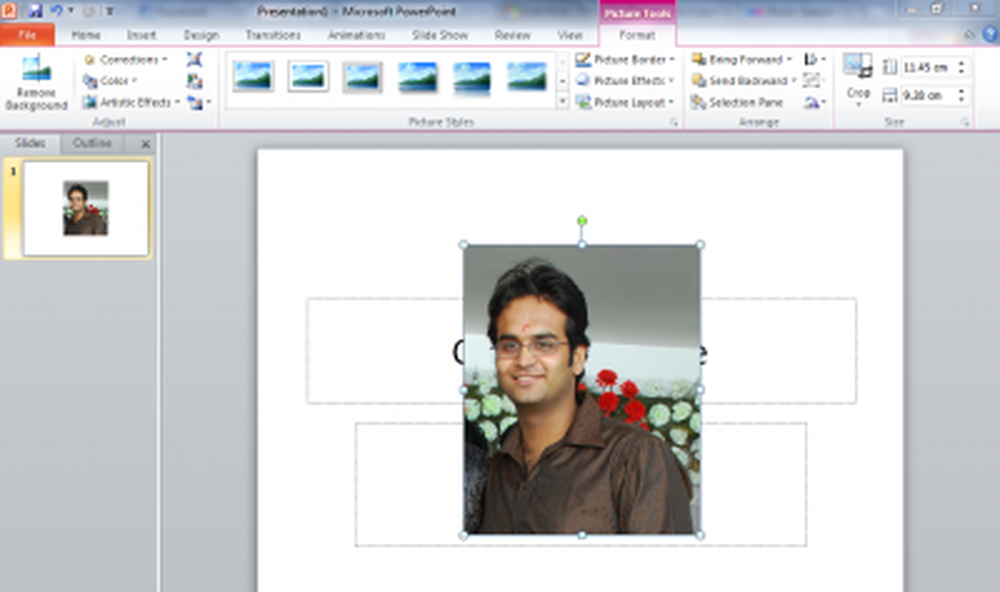
- Ta bort bakgrunden till bilden. När du klickar på Ta bort bakgrunden du ser ett fönster med olika alternativ som Markera områden som ska hållas, markera områden som ska tas bort etc.
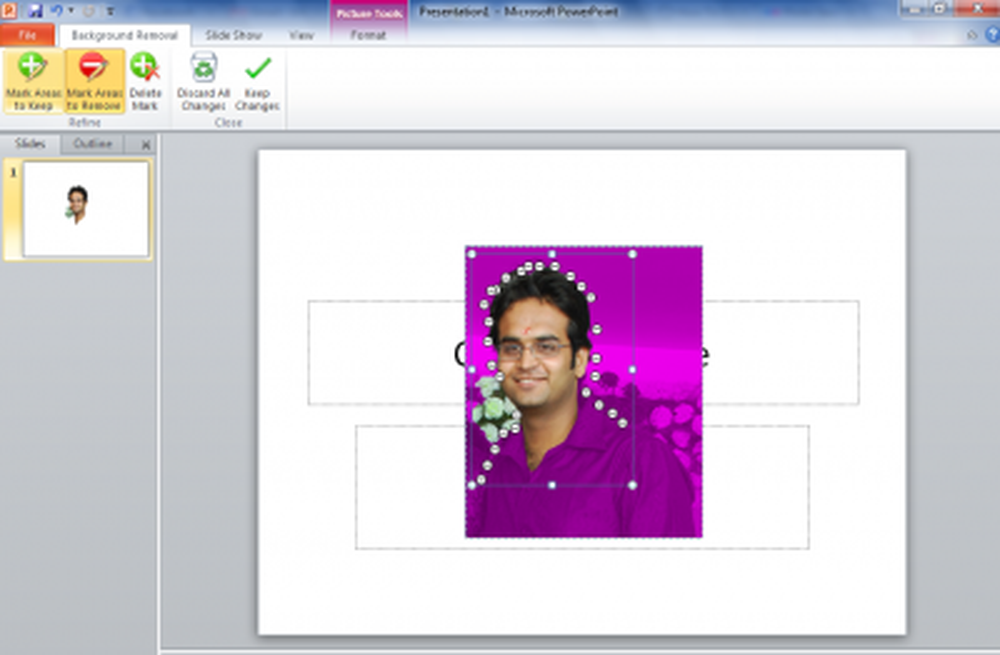
- När du gör med markeringsområden för att ta bort och behåll så klicka på Håll ändringar. Högerklicka nu på bilden som lämnas efter borttagningsbakgrunden.
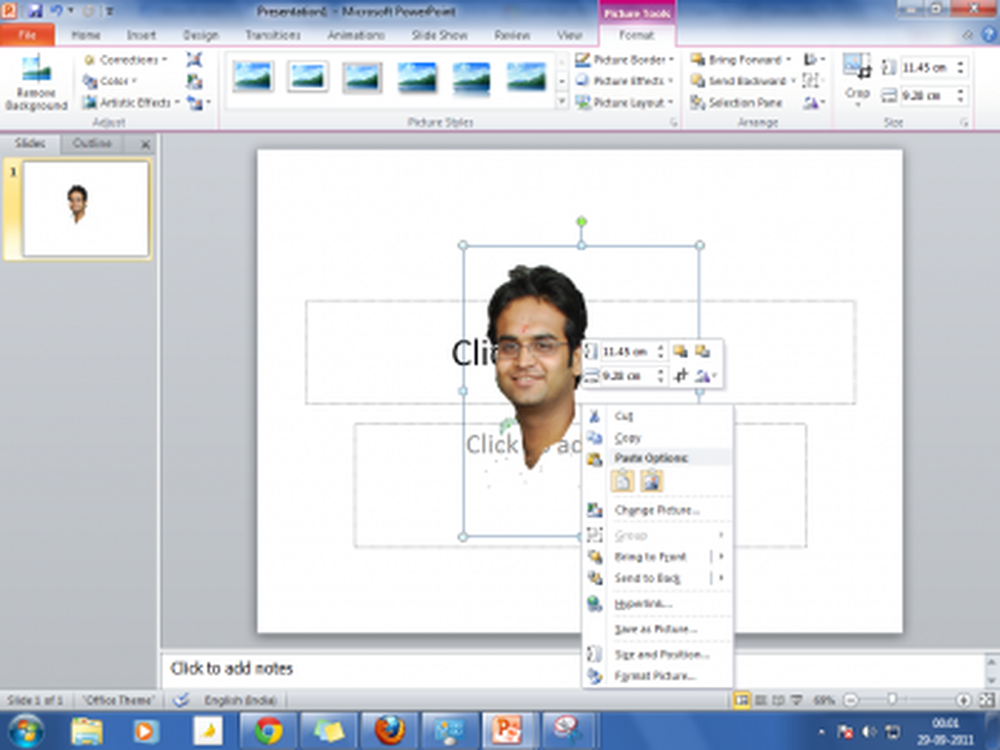
- Klicka på Formatera bild och ändra ljusstyrkan till -100%.
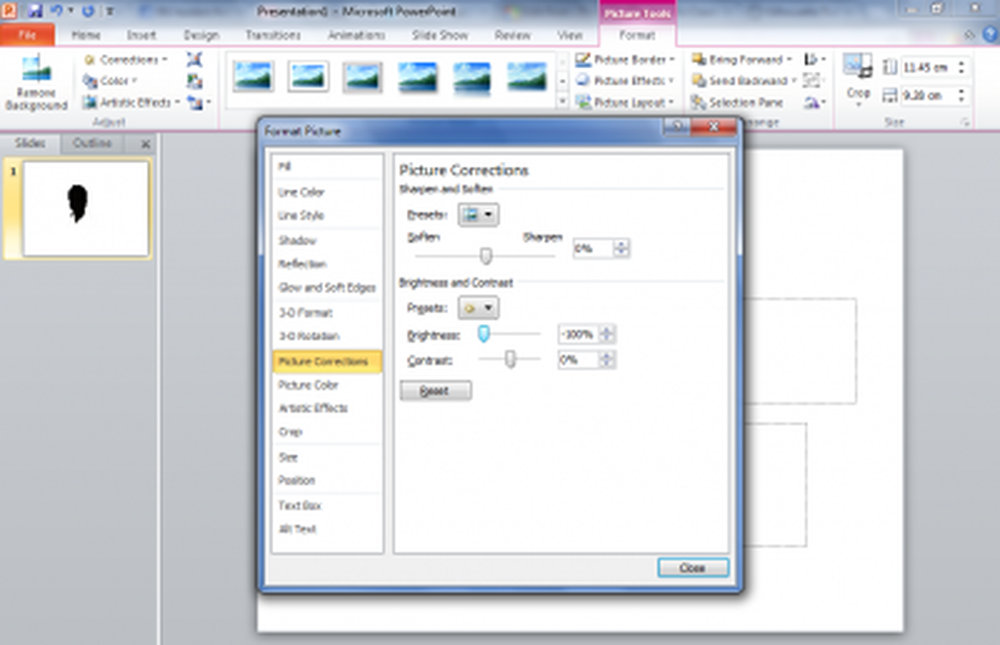
- Din silhuett är klar för användning. Jag förstår att det kanske inte ser exakt ut en silhuett eftersom jag inte är bra på den kreativa aspekten om du klokt markerar områden då får du perfekt silhuett.
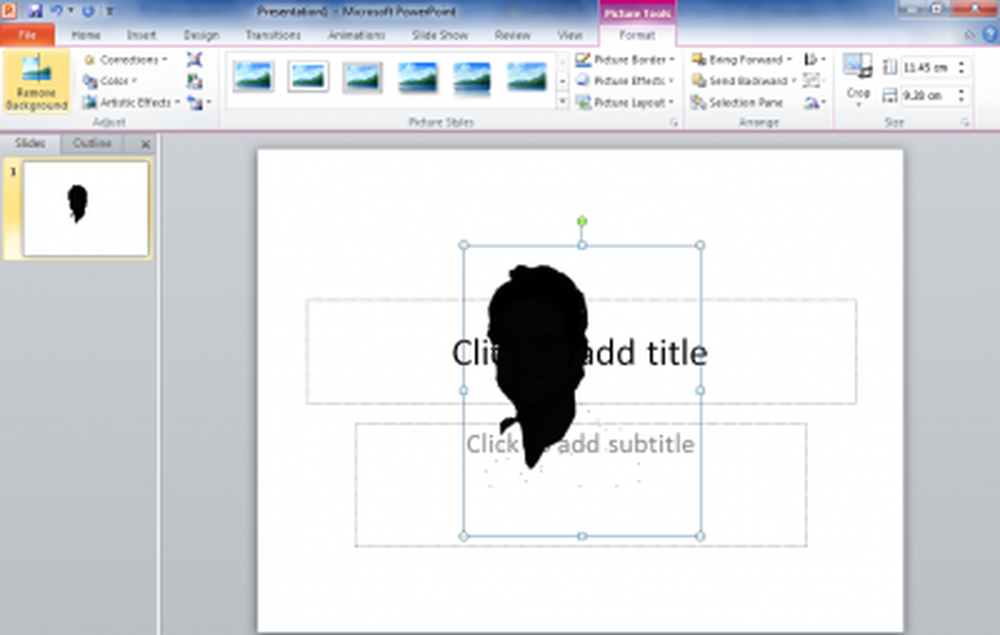 Jag hoppas att du gillar den här artikeln. Dela dina kommentarer och förslag.
Jag hoppas att du gillar den här artikeln. Dela dina kommentarer och förslag.